So löschen Sie BrainWave: 37 Binaural Series™
Veröffentlicht von: Banzai LabsErscheinungsdatum: October 14, 2023
Müssen Sie Ihr BrainWave: 37 Binaural Series™-Abonnement kündigen oder die App löschen? Diese Anleitung bietet Schritt-für-Schritt-Anleitungen für iPhones, Android-Geräte, PCs (Windows/Mac) und PayPal. Denken Sie daran, mindestens 24 Stunden vor Ablauf Ihrer Testversion zu kündigen, um Gebühren zu vermeiden.
Anleitung zum Abbrechen und Löschen von BrainWave: 37 Binaural Series™
Inhaltsverzeichnis:
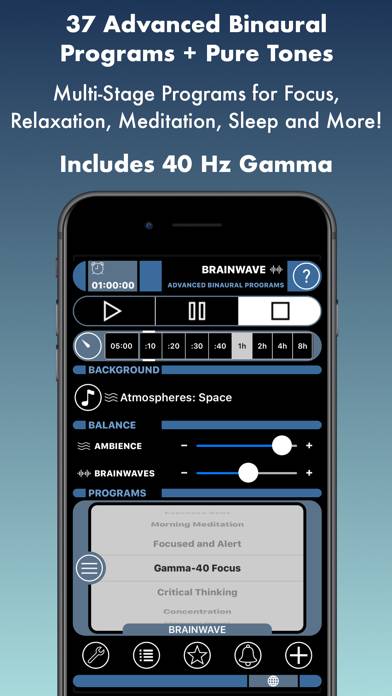
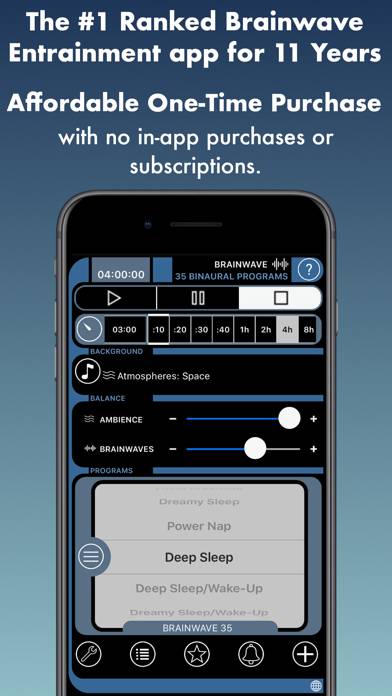
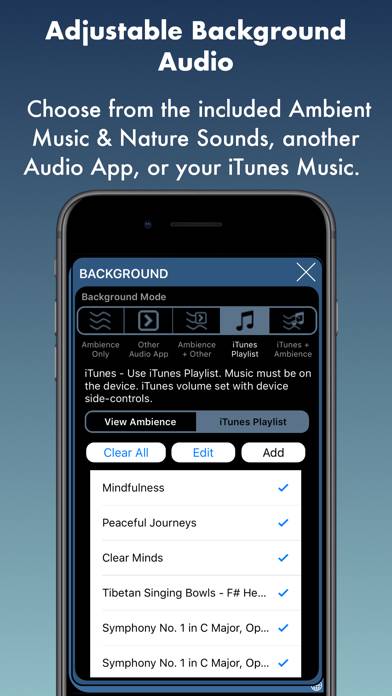
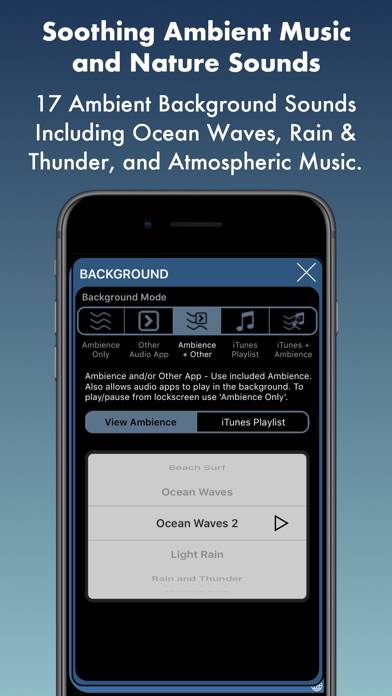
Anweisungen zum Abbestellen von BrainWave: 37 Binaural Series™
Das Abbestellen von BrainWave: 37 Binaural Series™ ist einfach. Befolgen Sie diese Schritte je nach Gerät:
Kündigen des BrainWave: 37 Binaural Series™-Abonnements auf dem iPhone oder iPad:
- Öffnen Sie die App Einstellungen.
- Tippen Sie oben auf Ihren Namen, um auf Ihre Apple-ID zuzugreifen.
- Tippen Sie auf Abonnements.
- Hier sehen Sie alle Ihre aktiven Abonnements. Suchen Sie BrainWave: 37 Binaural Series™ und tippen Sie darauf.
- Klicken Sie auf Abonnement kündigen.
Kündigen des BrainWave: 37 Binaural Series™-Abonnements auf Android:
- Öffnen Sie den Google Play Store.
- Stellen Sie sicher, dass Sie im richtigen Google-Konto angemeldet sind.
- Tippen Sie auf das Symbol Menü und dann auf Abonnements.
- Wählen Sie BrainWave: 37 Binaural Series™ aus und tippen Sie auf Abonnement kündigen.
BrainWave: 37 Binaural Series™-Abonnement bei Paypal kündigen:
- Melden Sie sich bei Ihrem PayPal-Konto an.
- Klicken Sie auf das Symbol Einstellungen.
- Navigieren Sie zu „Zahlungen“ und dann zu Automatische Zahlungen verwalten.
- Suchen Sie nach BrainWave: 37 Binaural Series™ und klicken Sie auf Abbrechen.
Glückwunsch! Ihr BrainWave: 37 Binaural Series™-Abonnement wird gekündigt, Sie können den Dienst jedoch noch bis zum Ende des Abrechnungszeitraums nutzen.
So löschen Sie BrainWave: 37 Binaural Series™ - Banzai Labs von Ihrem iOS oder Android
BrainWave: 37 Binaural Series™ vom iPhone oder iPad löschen:
Um BrainWave: 37 Binaural Series™ von Ihrem iOS-Gerät zu löschen, gehen Sie folgendermaßen vor:
- Suchen Sie die BrainWave: 37 Binaural Series™-App auf Ihrem Startbildschirm.
- Drücken Sie lange auf die App, bis Optionen angezeigt werden.
- Wählen Sie App entfernen und bestätigen Sie.
BrainWave: 37 Binaural Series™ von Android löschen:
- Finden Sie BrainWave: 37 Binaural Series™ in Ihrer App-Schublade oder auf Ihrem Startbildschirm.
- Drücken Sie lange auf die App und ziehen Sie sie auf Deinstallieren.
- Bestätigen Sie die Deinstallation.
Hinweis: Durch das Löschen der App werden Zahlungen nicht gestoppt.
So erhalten Sie eine Rückerstattung
Wenn Sie der Meinung sind, dass Ihnen eine falsche Rechnung gestellt wurde oder Sie eine Rückerstattung für BrainWave: 37 Binaural Series™ wünschen, gehen Sie wie folgt vor:
- Apple Support (for App Store purchases)
- Google Play Support (for Android purchases)
Wenn Sie Hilfe beim Abbestellen oder weitere Unterstützung benötigen, besuchen Sie das BrainWave: 37 Binaural Series™-Forum. Unsere Community ist bereit zu helfen!
Was ist BrainWave: 37 Binaural Series™?
Best binaural beat app - brainwave 35 review:
Different states of mind are associated with specific brainwave frequencies that would be inaudible if played directly. These frequencies can be induced in the brain by playing two different tones into each ear (binaural tones), which after being processed by the brain, are perceived as an inaudible beat matching the target brainwave frequency. As you listen, your own brainwaves fall into step and synchronize with this frequency.
BrainWave uses low, mid, and high frequency ranges of Delta, Theta, Alpha, Beta, and Gamma binaural tones combined in layers and stages to create powerful multi-stage experiences.
- Morning Coffee
- Espresso Shot
- Morning Meditation
- Focused and Alert